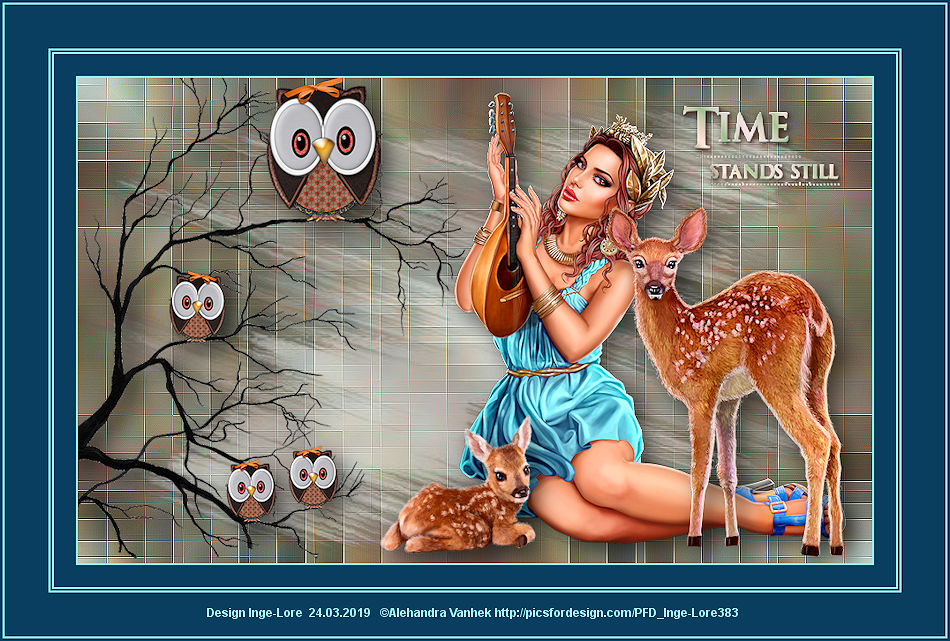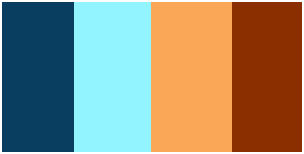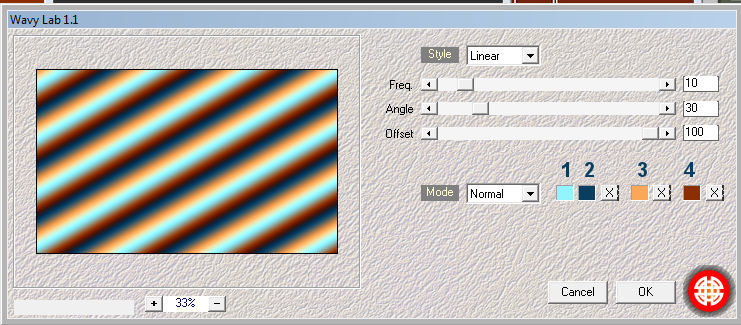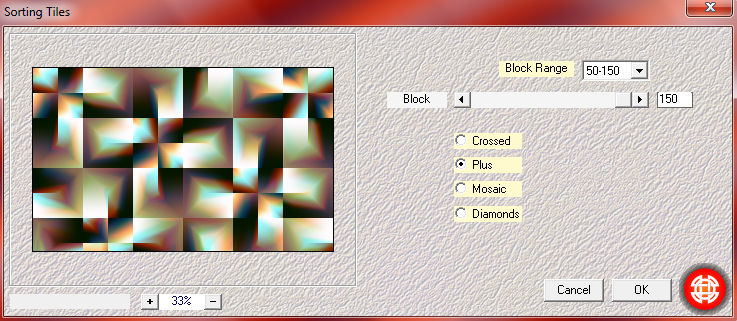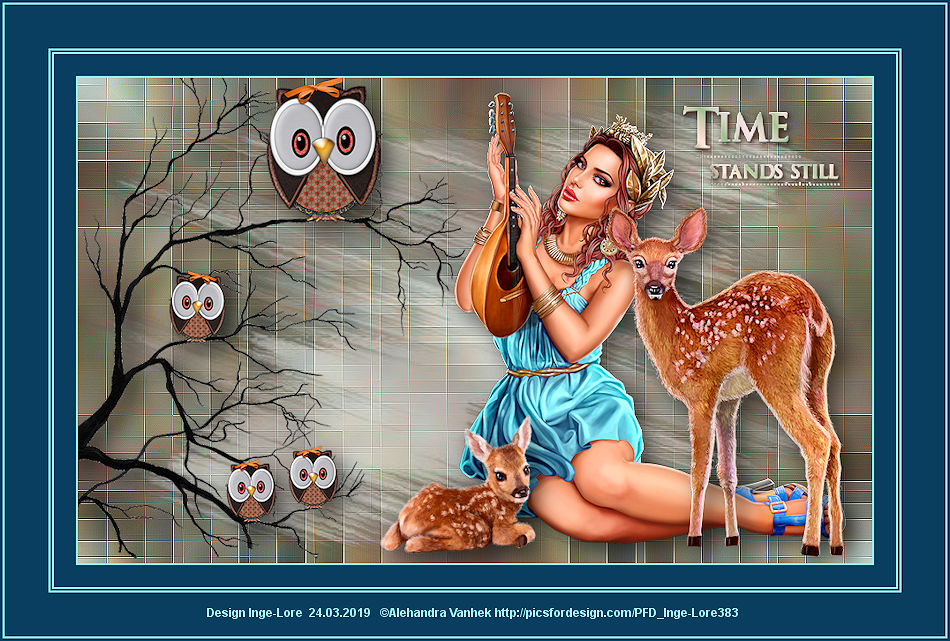
4_Time stands still – Inge-Lores-Tutoriale-5
Time stands still
Inge-Lore 24.03.2019
.
.
.
.
Dieses Tutorial habe ich mit der Erlaubnis von Katinka übersetzt,
ihre schöne Seite findest du hier
Merci Katinka de ce que je peux traduire vos beaux tutoriaux.
Das Copyright des original Tutorials liegt alleine bei Katinka,
das Copyright der deutschen Übersetzung liegt alleine bei mir,Inge-Lore.Es ist nicht erlaubt,mein Tutorial zu kopieren oder aufanderen Seiten zum download anzubieten.Mein Material habe ich aus diversen Tubengruppen.Das Copyright des Materials liegt alleine beim jeweiligen Künstler.Sollte ich ein Copyright verletzt haben,sendet mir bitte eine E-Mail.Ich danke allen Tubern für das schöne Material,
ohne das es solche schönen Bilder gar nicht geben würde.
Ich habe das Tutorial mit PSP 2019 gebastelt,aber es sollte auch mit allen anderen Varianten zu basteln gehen.
*****************************************************
Hier werden meine Tutoriale getestet
 ****************************************************
****************************************************
Plugins
Mehdi–Mehdi Wavy Lab 1.1
Mehdi–Sorting Tiles
RCS Filter Pak 1.0–RCS TripleExposure
Alien Skin Eye Candy 5 Impact –
Xero – Clarity
AAA Frames – Foto Frame
****************************************************
du brauchst noch
Dekotube/n
Haupttube
meine ist von Alehandra Vanhek
****************************************************
Alle,die mit einer neuen PSP Version (ab X3) arbeiten,
können nicht mehr so spiegeln,wie man es bis dahin kannte.
Dafür habe ich eine kleine Anleitung geschrieben,wie es
mit Skripten geht. Schau HIER
Weil man bei den neuen PSP Versionen nicht mehr so einfach spiegeln kann,
mir dadurch die Arbeit schwerer gemacht wird und dir auch,
habe ich mich dazu entschieden,
nur noch mit den Skripten zu arbeiten !!!!
Mach es dir auch einfach und installiere dir die Skripte !!
****************************************************
Wenn etwas verkleinert wird,dann immer ohne Haken bei *Alle Ebenen angepaßt*,
andernfalls schreibe ich es dazu.
***************************************************
Zum Originaltut
 .
.
.
.
.
Punkt 1
Schiebe den Gradient in den Farbverlauf-Ordner.
Doppelklick auf das Preset,es installiert sich alleine.
Such dir aus deinen Tuben 4 Farben,das sind meine.
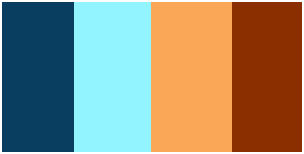 (Ich kann dir nur raten,kräftige Farben zu nehmen)
(Ich kann dir nur raten,kräftige Farben zu nehmen)
Stelle die Farben 1+2 ein.
Öffne ein neues Blatt 900 x 550 Px
Plugins–Mehdi–Mehdi Wavy Lab 1.1
Plugins–Mehdi–Sorting Tiles
Punkt 2
Ebene duplizieren–vertikal spiegeln
Deckkraft auf 50 stellen–nach unten zusammenfassen
Ebene duplizieren–horizontal spiegeln
Deckkraft auf 50 stellen–nach unten zusammenfassen
Kanteneffekte–nachzeichnen
Bildeffekte–Nahtloses Kacheln
Punkt 3
Plugins–RCS Filter Pak 1.0–RCS TripleExposure
Kanteneffekte–nachzeichnen
neue Ebene–Auswahl alles
kopiere *deco 1*–einfügen in die Auswahl
Auswahl aufheben–Deckkraft auf 50 stellen
kopiere *deco 2*–einfügen auf dein Bild
drücke auf TasteK und stell oben in der Leiste ein auf 310 / 1
(Ich habe die Eulen genommen und sie nur nach links geschoben)
Punkt 4
Plugins–Xero–Clarity Standard
kopiere deine Personentube–einfügen auf dein Bild
passe die Größe an–scharfzeichnen
Plugins–Alien Skin Eye Candy 5 Impact – Perspective Shadow
(du findest den Effekt unter Shadow-Anabell)
gib auch den anderen Tuben diesen Schatten
Kopiere *LU_GD_Dragonfly1_01* oder deine Deko
einfügen auf dein Bild–deine Deko anpassen in der Größe
bei der Deko Libelle mit Taste K einstellen auf 149 / 96
Plugins–Xero–Clarity Standard
kopiere den Text–einfügen auf dein Bild
mit Taste K einstellen auf 679 / 20
oder wo es dir besser gefällt
Schlagschatten 2/ 2/ 25/ 25/dunkle Farbe
Punkt 6
Rand hinzufügen–2 Px Farbe 2
Rand hinzufügen–25 Px Farbe 1
Rand hinzufügen–2 Px Farbe 2
Rand hinzufügen–2 Px Farbe 1
Rand hinzufügen–2 Px Farbe 2
Rand hinzufügen–50 Px Farbe 1
Rand hinzufügen–2 Px Farbe 2
Rand hinzufügen–3 Px Farbe 1
verkleinere dein Bild auf 950 Px Breite
scharfzeichnen–setz dein WZ und das Copyright aufs Bild
zusammenfassen und als jpg speichern.